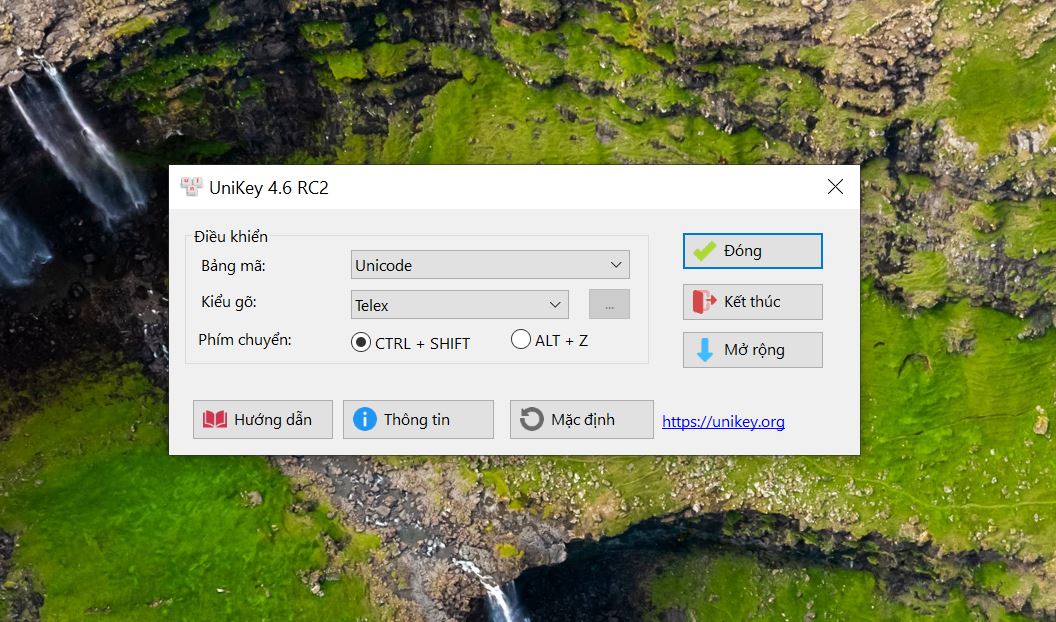Unikey từ lâu đã trở thành công cụ không thể thiếu với người dùng máy tính tại Việt Nam. Dù bạn là học sinh, sinh viên, nhân viên văn phòng hay lập trình viên, việc gõ tiếng Việt nhanh chóng và chính xác là điều bắt buộc. Trong số các công cụ hỗ trợ, Unikey nổi bật bởi tính đơn giản, nhẹ, dễ dùng và hoàn toàn miễn phí. Phiên bản Unikey 4.6 RC2 mới nhất hiện nay được xem là bản cập nhật ổn định, tối ưu hóa cho Windows 10 và 11, mang lại hiệu suất gõ tiếng Việt tốt hơn rất nhiều.
Tuy nhiên, nhiều người dùng vẫn còn bối rối khi tải và cài đặt Unikey đúng cách, đặc biệt là từ nguồn chính thức để tránh phần mềm giả mạo, chứa virus. Trong bài viết chi tiết này, bạn sẽ được hướng dẫn từng bước từ A-Z: từ cách tìm bản chính thức, tải đúng phiên bản cho máy của bạn, cho đến hướng dẫn cài đặt và thiết lập khởi động cùng Windows. Hãy cùng bắt đầu!
Giới thiệu về Unikey
Unikey là phần mềm hỗ trợ gõ tiếng Việt trên hệ điều hành Windows, được phát triển bởi Phạm Kim Long – một lập trình viên người Việt Nam. Ra mắt từ những năm 2000, Unikey nhanh chóng chiếm lĩnh thị trường nhờ khả năng tương thích cao với nhiều phần mềm và bộ gõ khác nhau. Với giao diện đơn giản, kích thước cực kỳ nhẹ, Unikey trở thành lựa chọn hàng đầu của đa số người Việt.
Không giống các phần mềm phức tạp khác, Unikey cho phép bạn gõ tiếng Việt theo các bảng mã thông dụng như Unicode, TCVN3, VNI, hay VIQR. Đây cũng là lý do tại sao Unikey được ưa chuộng trong cả lĩnh vực giáo dục lẫn công việc hành chính, báo chí, hay cả lập trình phần mềm.
Lý do nên sử dụng Unikey cho gõ tiếng Việt
Có rất nhiều lý do khiến người dùng trung thành với Unikey:
-
Gọn nhẹ và không cần cài đặt: Phiên bản Portable chỉ cần giải nén là chạy được.
-
Tương thích cao: Hoạt động tốt với Microsoft Word, Excel, Photoshop, trình duyệt web, phần mềm lập trình,…
-
Hỗ trợ nhiều bảng mã: Cho phép chuyển đổi văn bản giữa các bảng mã như Unicode ↔ VNI ↔ TCVN3 dễ dàng.
-
Miễn phí hoàn toàn: Đây là một lợi thế lớn trong thời đại phần mềm bản quyền.
-
Tính ổn định cao: Ít xảy ra lỗi font hay lỗi gõ khi sử dụng lâu dài.
Không chỉ vậy, Unikey còn hỗ trợ chức năng gõ tắt, chuyển mã văn bản, giúp tăng hiệu suất làm việc rõ rệt.
Những tính năng mới trong Unikey 4.6 RC2
Hỗ trợ Unicode tốt hơn
Unikey 4.6 RC2 tập trung nâng cao hiệu suất và độ ổn định của bảng mã Unicode – bảng mã phổ biến nhất hiện nay. Unicode là chuẩn mã hóa ký tự toàn cầu, được hầu hết các phần mềm hiện đại hỗ trợ. Trong phiên bản mới, Unikey xử lý Unicode một cách mượt mà hơn, hạn chế tối đa tình trạng lỗi font hay sai dấu khi gõ tiếng Việt có dấu.
Bổ sung và cải thiện các bảng mã
Ngoài Unicode, Unikey 4.6 RC2 còn tối ưu thêm các bảng mã cũ như TCVN3, VNI. Dù các bảng mã này không còn phổ biến, nhưng vẫn được dùng nhiều trong hệ thống văn bản hành chính cũ hoặc tài liệu giáo trình cũ. Việc hỗ trợ chuyển đổi mượt mà giúp người dùng không phải lo lắng khi làm việc với tài liệu xưa.
Tăng tính ổn định và bảo mật
So với các bản trước, phiên bản RC2 hoạt động ổn định hơn, ít bị crash khi mở nhiều ứng dụng nặng cùng lúc. Ngoài ra, bản cập nhật còn vá một số lỗi bảo mật nhỏ, giúp phần mềm tránh bị tấn công hoặc can thiệp bởi mã độc. Với sự phổ biến rộng rãi của Unikey, việc cập nhật bảo mật là điều rất cần thiết để đảm bảo an toàn cho người dùng.
Yêu cầu hệ thống khi cài Unikey 4.6 RC2
Unikey 4.6 RC2 được tối ưu cho các phiên bản Windows từ Windows 7 trở lên, đặc biệt là Windows 10 và Windows 11. Dù vậy, người dùng vẫn có thể sử dụng được trên các hệ điều hành cũ hơn như Windows XP hoặc Vista, nhưng không được khuyến khích vì các hệ điều hành này đã không còn được hỗ trợ bảo mật từ Microsoft.
Điểm đặc biệt là Unikey hoạt động tốt cả trên phiên bản Windows 32-bit và 64-bit. Tuy nhiên, bạn cần chọn đúng phiên bản khi tải về để tránh lỗi không tương thích khi chạy phần mềm.
Một trong những ưu điểm lớn của Unikey là cực kỳ nhẹ – file tải chỉ khoảng 400KB. Khi chạy nền, Unikey chỉ tiêu tốn một lượng nhỏ RAM, không gây ảnh hưởng đến hiệu suất hệ thống. Đây là lý do khiến phần mềm này phù hợp cả với máy tính cấu hình yếu hoặc cũ kỹ.
Không yêu cầu card đồ họa, không chiếm CPU, không xung đột với các phần mềm khác – tất cả điều đó giúp Unikey trở thành phần mềm “must-have” trên mọi máy tính tại Việt Nam.
Cách tải Unikey 4.6 RC2 từ nguồn chính thức
Để đảm bảo an toàn, bạn nên tải Unikey từ trang web chính thức của tác giả tại: https://www.unikey.org. Hiện nay có rất nhiều trang giả mạo hoặc nhúng mã độc vào file cài đặt Unikey, khiến người dùng vô tình bị đánh cắp thông tin cá nhân.
Trang chính thức luôn cập nhật phiên bản mới nhất, có đầy đủ thông tin, hướng dẫn cài đặt và file sạch, không chứa virus. Tuyệt đối không tải từ các trang không rõ nguồn gốc hoặc file .exe đính kèm email lạ.
Lựa chọn đúng phiên bản (32-bit/64-bit)
Sau khi truy cập website, bạn sẽ thấy các lựa chọn tải về gồm:
-
Unikey 4.6 RC2 32-bit
-
Unikey 4.6 RC2 64-bit
Cách kiểm tra hệ điều hành:
-
Nhấn Windows + R → Gõ
dxdiag→ Nhấn Enter -
Xem mục Operating System để biết là 32-bit hay 64-bit
Chọn đúng phiên bản giúp phần mềm hoạt động ổn định và tránh lỗi không chạy được.
Hướng dẫn cài đặt Unikey 4.6 RC2 chi tiết
Giải nén file tải về
Sau khi bạn đã tải về đúng phiên bản của Unikey 4.6 RC2 phù hợp với hệ điều hành (32-bit hoặc 64-bit), bước đầu tiên là giải nén file tải về. Unikey thường được cung cấp dưới dạng file .zip, điều này giúp giảm dung lượng và giữ cho các file bên trong không bị thay đổi trong quá trình tải.
Các bước giải nén như sau:
-
Click chuột phải vào file .zip vừa tải về
-
Chọn Extract Here (Giải nén tại đây) nếu bạn dùng phần mềm WinRAR hoặc 7-Zip
-
Sau khi giải nén, bạn sẽ thấy một thư mục chứa file chính là
UniKeyNT.exehoặcUniKey.exe
Điểm mạnh của Unikey là bạn không cần phải cài đặt như các phần mềm khác. Chỉ cần giải nén và chạy file là có thể sử dụng ngay.
Thao tác cài đặt không cần cài (Portable)
Unikey là phần mềm Portable, nghĩa là bạn có thể sử dụng ngay mà không cần thực hiện quy trình cài đặt rườm rà. Điều này đặc biệt hữu ích trong các môi trường văn phòng, phòng máy hoặc khi bạn không có quyền cài phần mềm trên máy tính.
Cách sử dụng:
-
Mở thư mục đã giải nén
-
Nhấp đôi chuột vào
UniKeyNT.exe(hoặcUniKey.exetùy phiên bản) -
Biểu tượng chữ V đỏ sẽ xuất hiện trên thanh Taskbar (góc dưới bên phải màn hình)
Khi biểu tượng xuất hiện, nghĩa là phần mềm đã sẵn sàng hoạt động. Bạn chỉ cần nhấn chuột phải vào biểu tượng để tùy chỉnh các thiết lập.
Tính năng Portable giúp bạn có thể lưu trữ Unikey trong USB, ổ cứng ngoài để sử dụng ở bất kỳ máy tính nào, rất tiện lợi và linh hoạt.
Thiết lập cấu hình gõ tiếng Việt trên Unikey
Lựa chọn bảng mã và kiểu gõ phù hợp
Sau khi Unikey đã chạy, việc đầu tiên bạn nên làm là kiểm tra xem bảng mã và kiểu gõ đã được thiết lập đúng chưa. Đây là bước cực kỳ quan trọng giúp đảm bảo văn bản bạn gõ ra sẽ hiển thị đúng font chữ và không bị lỗi.
-
Bảng mã: Nên chọn Unicode (chuẩn quốc tế hiện tại)
-
Kiểu gõ: Nên chọn Telex (phổ biến và dễ dùng nhất)
Cách thiết lập:
-
Nhấp chuột phải vào biểu tượng Unikey > Chọn Bảng điều khiển… (Control Panel)
-
Ở mục Bảng mã, chọn Unicode
-
Ở mục Kiểu gõ, chọn Telex
-
Nhấn nút Đóng (Close)
Tùy chỉnh tính năng nâng cao: Gõ tắt, sửa lỗi chính tả
Unikey 4.6 RC2 còn hỗ trợ tính năng Gõ tắt – cho phép bạn gõ nhanh các cụm từ hay dùng bằng một ký hiệu viết tắt. Ví dụ: gõ “ttvh” sẽ tự động chuyển thành “thông tin và truyền thông”.
Cách kích hoạt:
-
Mở bảng điều khiển Unikey
-
Chọn nút Mở rộng
-
Đánh dấu vào ô Cho phép gõ tắt
-
Nhấn nút Bảng gõ tắt… để thêm các cặp từ
Bên cạnh đó, Unikey còn giúp bạn tự động sửa lỗi chính tả phổ biến như sai dấu, gõ nhầm chữ cái. Bạn có thể bật/tắt tùy chọn này theo nhu cầu trong phần thiết lập mở rộng.
Khắc phục một số lỗi thường gặp khi sử dụng Unikey
Lỗi không gõ được tiếng Việt
Đây là lỗi phổ biến nhất khi dùng Unikey. Nguyên nhân có thể do:
-
Bạn đang ở chế độ gõ tiếng Anh (biểu tượng Unikey là chữ E)
-
Bảng mã hoặc kiểu gõ bị sai
-
Phần mềm xung đột với một số chương trình khác
Cách xử lý:
-
Nhấn tổ hợp phím Ctrl + Shift hoặc Alt + Z để chuyển chế độ gõ
-
Kiểm tra lại bảng mã đã là Unicode và kiểu gõ là Telex
-
Thử khởi động lại Unikey hoặc máy tính
Lỗi font chữ khi copy-paste giữa các ứng dụng
Trường hợp bạn gõ trong Word thì bình thường nhưng khi copy sang trình duyệt thì lỗi font, nguyên nhân là do khác bảng mã giữa các phần mềm.
Cách xử lý:
-
Đảm bảo cả hai phần mềm đang dùng bảng mã Unicode
-
Nếu không được, dùng tính năng Chuyển mã (Convert) của Unikey:
-
Mở bảng điều khiển → Nhấn Công cụ (hoặc Ctrl + Shift + F6)
-
Dán văn bản vào ô → Chọn bảng mã nguồn và đích → Nhấn Chuyển mã
-
Kết luận
Unikey 4.6 RC2 là một bản nâng cấp quan trọng và đáng dùng đối với bất kỳ ai cần gõ tiếng Việt trên máy tính. Từ giao diện thân thiện, hiệu năng vượt trội đến khả năng tương thích tốt, đây là công cụ không thể thiếu cho học sinh, sinh viên, nhân viên văn phòng và cả lập trình viên.
Điểm cộng lớn nhất của Unikey chính là miễn phí, dễ sử dụng, bảo mật và luôn được cộng đồng người Việt tin dùng trong suốt hơn 20 năm qua. Việc tải đúng từ nguồn chính thức và biết cách cài đặt, thiết lập sẽ giúp bạn có được trải nghiệm hoàn hảo nhất.
Nếu bạn đang cần một bộ gõ tiếng Việt ổn định, đáng tin cậy – Unikey 4.6 RC2 chắc chắn là lựa chọn số một!